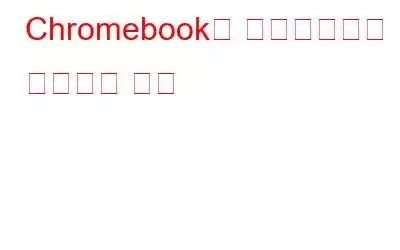이전에는 Chromebook이 주로 클라우드 기반이었습니다. 하지만 이제 막 새 크롬북을 구입했는데 인터넷에 연결되어 있지 않을 때 크롬북으로 무엇을 할 수 있는지 궁금하거나 인터넷 없이 크롬북을 사용할 수 있을지 생각하고 있다면 더 이상 그렇지 않습니다. 그렇다면 당신은 바로 이곳에 있습니다.
크롬북이나 대부분의 노트북을 즐기기 위한 더 좋은 옵션은 의심할 여지없이 인터넷 서비스를 이용하는 것입니다. 그래도 크롬북의 OS는 발전했고, 기기가 인터넷에 연결되어 있지 않아도 사용할 수 있는 오프라인 앱이 있습니다.
도 읽어보세요: Chromebook을 위한 최고의 브라우저 6개(Chrome 대안)
Chromebook용 모든 앱은 오프라인으로 작동하나요?
정답은 '아니요'입니다. 많은 Chromebook 앱 인터넷 애플리케이션 및 서비스의 특성을 고려하여 작동하려면 인터넷 연결이 필요합니다. 흥미로운 점은 대부분의 Google 앱(의심할 여지 없이 ChromeOS에서 가장 유용한 앱 중 다수)이 오프라인 사용을 지원한다는 것입니다. 당연히 온라인으로 설정해야 하지만 일단 설정하고 나면 어디에서나 사용할 수 있습니다.
먼저 Chromebook을 인터넷에서 연결 해제하겠습니다. 그렇게 하려면 아래 단계를 따르세요.
- 화면 오른쪽 하단에 있는 '시계' 아이콘을 탭하세요. < li aria-level="1">버튼을 클릭하여 네트워크 연결을 전환합니다. 이 버튼을 사용하여 모바일 데이터 또는 Wi-Fi 연결을 끌 수 있습니다.
- 또는 네트워크 이름을 클릭하면 토글 스위치로 이동하여 특정 네트워크 연결을 끌 수 있습니다. .
또한 읽어 보세요: 폰 허브를 사용하여 Chromebook에 전화를 연결하는 방법
Chromebook을 오프라인으로 사용하는 3가지 방법
휴대폰의 오프라인 모드 이제 Chromebook이 활성화되었습니다. 이제 Google 앱으로 Chromebook을 오프라인으로 사용하는 방법을 살펴보겠습니다.
1. Google Docs/Sheets를 오프라인으로 사용하는 방법
- 'Chrome 웹 스토어'로 이동하여 Google Docs의 오프라인 확장 프로그램을 다운로드하세요.
- 이제 공식 Google 드라이브 웹사이트로 이동하세요.
- 화면 왼쪽 상단에서 ⚙️ 아이콘을 탭하세요.
- 이제 '설정'을 선택하세요.
- 페이지 오른쪽 ' 오프라인' 옵션을 선택하려면 제공된 유일한 상자를 'plain'으로 표시하세요.
- 이제 Google Sheets 또는 Docs와 같은 앱을 열고 '파일'을 탭하세요. ~에서 화면 왼쪽 상단에 있습니다.
- 이제 아래로 스크롤하여 '온라인에서 사용 가능'을 탭하여 활성화하세요.
이제 인터넷 없이도 Google 드라이브를 사용하여 문서 작성부터 스프레드시트 업데이트까지 작업을 완료할 수 있습니다. Chromebook이 인터넷에 다시 연결되면 작업 내용이 동기화되어 다른 기기에서 액세스할 수 있습니다.
참고 항목: 오디오가 포함된 Chromebook에서 화면을 녹화하는 방법
2. 인터넷 없이 Chromebook에서 Gmail을 오프라인으로 사용하는 방법
- 인터넷에 연결되어 있는 동안 Chromebook에서 'Gmail'을 엽니다.
- 이제 화면 왼쪽 상단의 ⚙️아이콘을 탭한 다음 '모든 설정 보기'를 선택하세요.
- 설정 페이지에서 마우스 오른쪽 버튼으로 '오프라인' 탭을 클릭하세요.
- 이제 '' 앞의 확인란을 5️ 선택하세요. 오프라인 메일 활성화' 옵션.
- '보안' 필드에서 옵션 하나를 선택하고 아래로 스크롤한 후 '변경 사항 저장'을 클릭하세요.
새 이메일을 표시할 수 없기 때문에 Gmail의 오프라인 버전에는 몇 가지 제한 사항이 있습니다. 인터넷 연결이 끊어지면 이메일을 작성하고 보낼 수 있지만 Google은 다시 온라인에 연결될 때까지 어떤 이메일도 전달하지 않습니다.
또한 읽기: Chromebook을 위한 최고의 비디오 편집기 7가지(무료/유료)
3. Chromebook을 오프라인으로 사용하여 영화 및 TV 프로그램을 시청하는 방법
영화나 TV 프로그램을 다운로드하여 나중에 시청하면 Chromebook이 인터넷에 연결되어 있는 동안 오프라인으로 영화/TV 프로그램을 즐길 수 있습니다. Google TV를 통해 다운로드하려면 시청하고 싶은 프로그램이나 영화를 구매해야 합니다. 어떻게? 계속 읽어보세요.
- 'Google TV' 앱을 실행하고 이전에 수행하지 않은 경우 초기 설정을 완료하세요.
- 오른쪽 하단으로 이동하여 '내 콘텐츠'를 선택한 후 '프로그램 또는 영화' 탭을 선택하세요.
- 프로그램이나 영화를 다운로드하려면 다운로드 버튼을 누르세요.
- 프로그램을 처음 다운로드하는 경우 HD와 SD 해상도 중에서 선택하고 적용을 누르세요.
다운로드가 완료되면 언제든지 앱을 사용하여 영화나 에피소드를 오프라인으로 시청할 수 있습니다.
또한 읽기: Chromebook을 더욱 안전하게 만드는 4가지 유용한 팁
이를 포장하려면 s Up
이것이 Chromebook을 오프라인으로 사용하는 방법입니다. 다음은 Chromebook을 통해 수행할 수 있는 오프라인 활동 중 일부에 불과합니다. 모바일 메모 작성 및 오프라인 이메일 액세스를 지원하도록 Gmail 및 Google Keep Notes 계정을 구성하세요. 또한 인터넷 없이 Chromebook에서 수행할 수 있는 다른 작업/작업을 알고 계시다면 아래 댓글을 통해 알려주시기 바랍니다.
읽기: 0